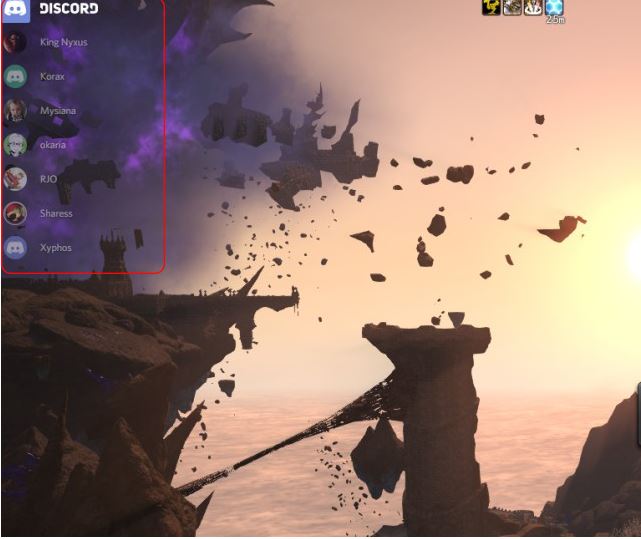Оверлей в Дискорде
Содержание
Среди всего многообразия сетевых говорилок Discord отличается своей многофункциональностью, удобством и практичностью. По мнению экспертов, Discord является самым лучшим среди программ в соответствующей нише продуктов.
И если вы решили оснастить свое персональное устройство таким мессенджером, то вам потребуется разобраться в некоторых терминах, которые используются в работе с Discord. Поэтому в данном обзоре речь пойдет о таком понятии, как оверлей. Что же такое оверлей в Discord и для чего нужна данная функция?
Что такое оверлей в Discord?
Итак, в Discord под понятием оверлей понимают функцию, позволяющую, не выходя из игры, общаться в голосовом режиме с другими геймерами, занятиями в данном игре. Кроме того, речь идет не только конкретно об общении, ведь тогда бы можно было использовать для этих целей все тот же Скайп, где данная функция отсутствует.
Благодаря наличию этой функции в Discord можно, не выходя из игры, просматривать, кто именно сейчас звучит на другом конце провода и наряду с этим регулировать громкость доносящегося из наушников голоса товарища по игре.
Данная функция совместима практически со всеми компьютерными играми, работающими на базе DirextX 9, 11 и OpenGL.
Но иногда бывает так, что опция поддерживается не совсем корректно или же и вовсе не работает. Эти тонкости необходимо анализировать на этапе подключения игры.
Как подключить оверлей в Discord?
Подключение и настройка оверлея в Discord выполняется очень просто:
- Для начала потребуется запустить приложение. Это делается либо с ярлыка установленной на устройстве программы, либо непосредственно из браузера.
- После этого в левом нижнем углу, рядом с вашим никнеймом, есть значок шестеренки – это Настройки пользователя, нам нужно зайти именно в это окно.

- После входа в пользовательские настройки выбираем соответствующую вкладку и отмечаем маркером Включить внутриигровой Оверлей.
После этого опция подключена. Дальше следует настроить саму работу оверлея:
- для удобства разблокировки пользователь может выбрать горячие клавиши;
- еще одна удобная функция – определение отображения других пользователей и их имен в чате.
По завершению проведения действий ставим галочку во вкладе Игры напротив той, где есть необходимость использования функции оверлей.
Как пользоваться оверлеем в Discord
После подключения оверлей в Discord, его можно протестировать. Заходим в игру, для которой подключали опцию, в ней обязательно должен появиться значок мессенджера Discord. Иконку проги можно перетащить в любое удобное место, чтобы она не отвлекала от игры.
После это проводим следующие действия:
- Нажимаем сочетание – по умолчанию shift+’ и активируем панель, отображающую список активных каналов.
- Кликаем левой кнопкой мышки по пользователю и в выпадающем окне должна появиться функция Регулировка громкости. Тогда как при клике мыши в любом другом месте окна, панель автоматически сворачивается.
В том случае, если опция не работает, то в большинстве случаев данная ошибка может быть спровоцирована антивирусом, а точнее, его запретами.
Чтобы он не препятствовал работе оверлея в Discord, следует внести в список исключений антивирусной программы, следующий процесс:
Вместо *highest-number* необходимо прописать свою версию программы. И, как заверяют разработчики, угрозы для работы антивирусника нет, как и в частности для самого персонального устройства.
Заключение
И в завершении хотелось бы добавить: оверлей – это еще одна удобная опция для пользователей Discord, благодаря которой можно не прерываясь на общение продолжать играть в свою любимую компьютерную игрушку и одновременно обсуждать пройденное вместе с товарищами-геймерами.
Делайте свое общение в Discord максимально комфортным для вас!